Tiempo de carnavales

![]()
Para la realización de este tutorial vas a necesitar
El programa Psp. Yo he usado la versión X7. Puedes usar otras
Material
Tubes
Una imagen de carnaval. La que hay en el material está hecha por mi
Varias máscaras:
Narah_mask_0362
Narah_mask_0390
Narah_mask_0656
Narah_mask_0683
Exkizz_Mask_Daphne1
Un texto
Una imagen de adorno (ignoro quien es el autor)
Filtros:
Graphic Plus/ Cross Shadow
Adjust/ Variations
AAA Frames/ Texture Frame
Traducido al italiano por Paola. Grazie!
Al francés por Titoune. Merci!
Al holandés por Keetje. Dank u!
Si quieres puedes ayudarte de la regla para situarte en la realización del tutorial
Marcador (Arrastra con el raton)

No te olvides de guardar tu trabajo de contínuo
Si estás listo. Comencemos!
1.-
Abrir un nuevo paño de 900x600 pixeles transparente
Selecciones_ Seleccionar todo
Activar la imagen annaignatieva_1.31.1.2016_S
Edición_ Copiar
Edición_ Pegar en la selección
Selecciones_ Anular selección
Efectos_ Efectos de la imagen_ Mosaico integrado
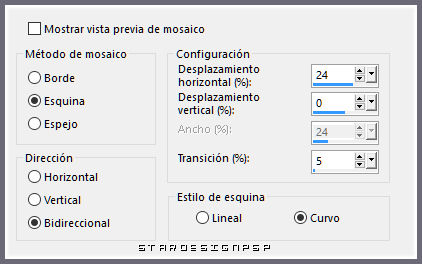
Capas_ Fusionar todo
Ajustar_ Desenfocar_ Desenfoque gaussiano_ 50
2.-
Capas_ Nueva capa de trama
Llenar con el color #3d437f
Capas_ Nueva capa de máscara_ A partir de una imagen
Buscar la máscara Narah_mask_0683
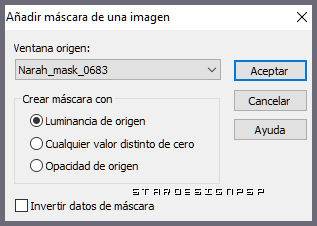
Capas_ Fusionar grupo
3.-
Capas_ Nueva capa de trama
Llenar con el color negro
Capas_ Nueva capa de máscara_ A partir de una imagen
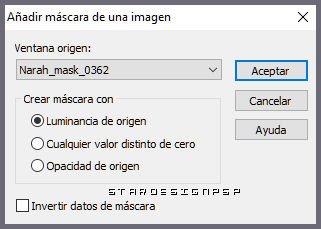
Capas_ Fusionar grupo
4.-
Capas_ Nueva capa de trama
Activar la Paleta de Materiales
En el Primer Plano colocar el color #822327
En Segundo Plano el color #3d437f
Efectos_ Complementos_ Mura’s Meister_ Clouds
Pequeñas variaciones en el resultado de este filtro son normales
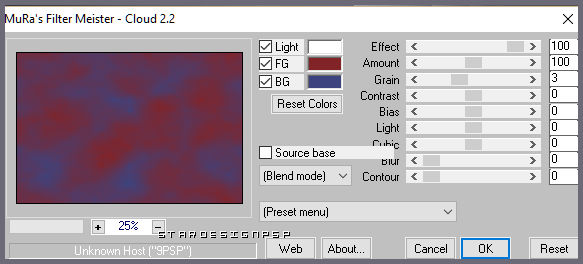
Capas_ Nueva capa de máscara_ A partir de una imagen
Buscar la máscara Narah_mask_0656
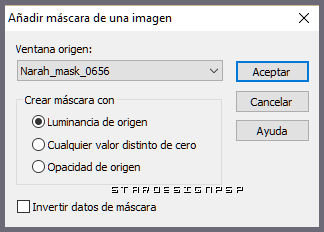
Capas_ Fusionar grupo
Capas_ Modo de capas_ Multiplicar
Efectos_ Efectos de la Imagen_ Mosaico integrado
Mismos valores que la vez anterior
5.-
Capas_ Nueva capa de trama
Selecciones_ Seleccionar todo
Activar la máscara Narah_mask_0390
Edición_ Copiar
Edición_ Pegar en la selección
Selecciones_ Anular selección
Capas_ Modo de capas_ Luz Debil
6.-
Nos situamos sobre la capa del fondo (primera capa empezando por abajo)
Capas_ Nueva capa de trama
Llenar con el color negro
Capas_ Nueva capa de máscara_ A partir de una imagen
Buscar la máscara Exkizz_Mask_Daphne1
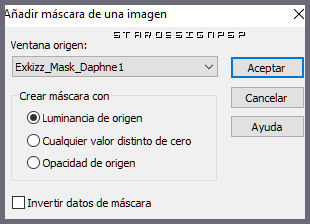
Capas_ Fusionar grupo
Capas_ Modo de capas_ Luz Fuerte
7.-
Nos situamos sobre la capa superior en la pila de capas
Activar la imagen annaignatieva_1.31.1.2016_S
Edición_ Copiar
Edición_ Pegar como nueva capa
Eliminar la firma
Imagen_ Espejo
Colocar en el margen de la derecha
(o objetos_ alinear_derecha)
Ver modelo original
Efectos_ Efectos 3D_ Sombra en el color negro
0_ 0_ 100_ 40
8.-
Activar el texto: texto_tiempo_de_carnavales
Edición_ Copiar
Edición_ Pegar como nueva capa
Eliminar la firma
Si es necesario redimensiona
Y si quieres puedes colorearlo
Yo he aplicado
Efectos_ Complementos_ Adjust/ Variations
Clic sobre original
Clic sobre lighter dos veces
Efectos_ Efectos 3D_ Sombra en el color negro
0_ 0_ 100_ 40
Aplicar dos veces
9.-
Activar la imagen luces
Edición_ Copiar
Edición_ Pegar como nueva capa
Colocar en la parte superior
10.-
Imagen_ Agregar bordes_ Simétrico_ 2 pixeles en un color claro de vuestro fondo
Yo he usado el color #807b90
Imagen _ Agregar bordes_ Simétrico sin seleccionar
Yo he usado el color #412b3c
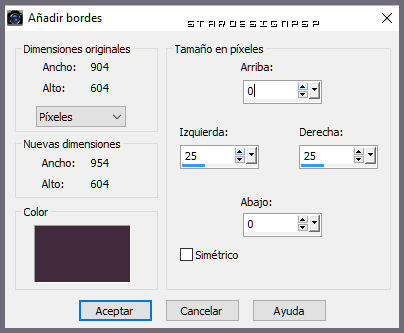
Imagen_ Agregar bordes_ Simétrico_ 2 pixeles en un color claro de vuestro fondo
Yo he usado el color #807b90
11.-
De nuevo
Imagen_ Agregar bordes_ Simétrico sin seleccionar
Mismo color que la vez anterior
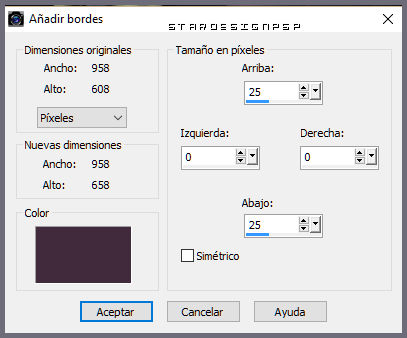
Imagen_ Agregar bordes_ Simétrico_ 2 pixeles en un color claro de vuestro fondo
Activar la varita mágica_ Seleccionar todo el marco
(tendrás por tanto 4 selecciones, ya que el marco está dividido en 4 partes)
Efectos_ Complementos_ Graphic Plus/ Cross Shadow
Valores por defecto
Efectos_ Complementos_ AAA Frames/ Texture Frame
Valores por defecto
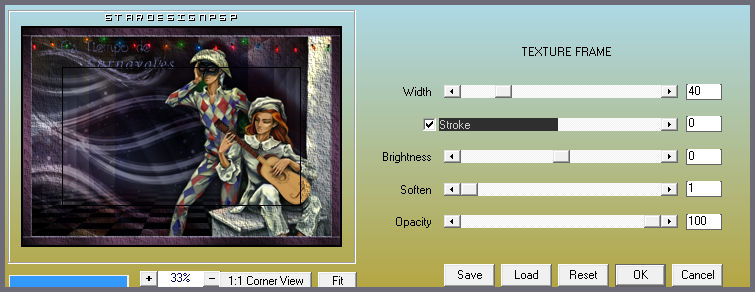
12.-
Volver a repetir el efecto Cross Shadow una vez más
Selecciones_ Invertir
Efectos_ Efectos 3D_ Sombra en el color negro
0_ 0_ 100_ 40
Selecciones_ Anular selección
13.-
Añadir vuestra firma en nueva capa
Con esto hemos terminado nuestro trabajo
Ojala que hayas disfrutado con este tutorial tanto como yo creándolo
Gracias por realizarlo
Si quieres puedes enviarme tu interpretación
Stella



